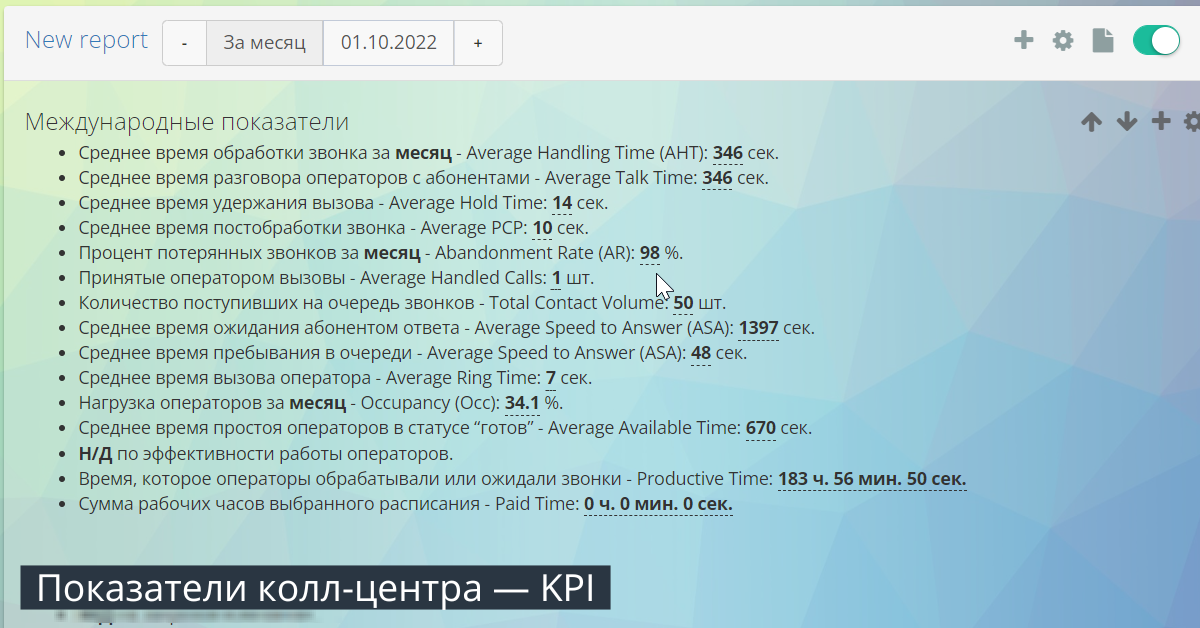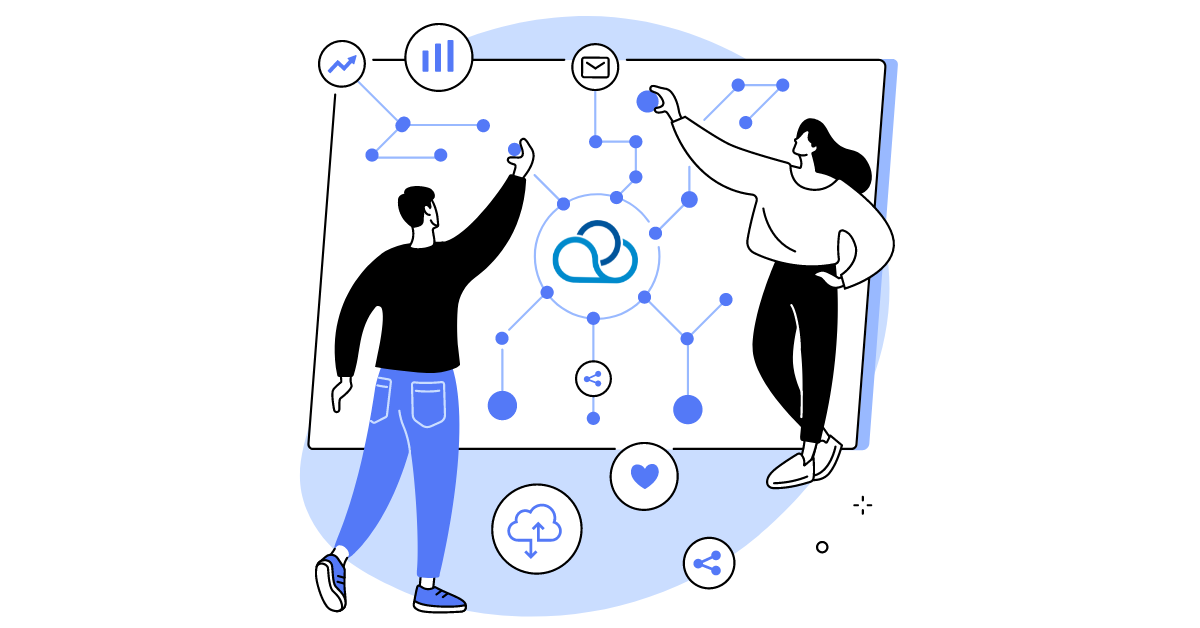Что такое автообзвон?
Автообзвон — это автоматический обзвон клиентов с использованием специального ПО для набора номеров. Благодаря автообзвону, сотрудники смогут быстро связаться с большим количеством абонентов, не тратя время на ручные звонки. А использование голосовых роботов поможет обзвонить базу номеров без операторов на линии. Это полезно для массового обзвона при проведении опросов, уведомлений, предоставления стандартной информации и т.д. С использованием Автообзвона Оки-Токи можно оптимизировать рабочее время, повысить производительность колл-центра и улучшить взаимодействие с клиентами.
Как правильно делать обзвон клиентов?
Чтобы правильно настроить автообзвон, нужно учесть несколько важных моментов, например качество базы, время обзвона и т.д. Основные шаги для успешного обзвона:
- Подготовка контактов: начните с подготовки списка контактов, чем больше реальных номеров будет при импорте базы, тем успешнее будет результат;
- Создание голосового сообщения: запишите ясное и информативное сообщение, которое будет воспроизводиться во время обзвона;
- Настройки автообзвона: в зависимости от качества базы, количества операторов и целей обзвона нужно выбрать правильные настройки: количество линий, приоритеты, время перезвона и т.д.
- Управление обзвоном: определите оптимальное время работы автообзвона, учитывая часовой пояс клиентов, удобное для них время и темп перезвонов;
- Тестирование системы: перед началом обзвона базы номеров проведите тестирование — загрузите свой номер и проверьте что все работает корректно;
- Обработка результатов: следите за работой автообзвона и результатами по виджетам и отчетам, анализируйте данные, чтобы оптимизировать процесс. Обратите внимание на количество успешных звонков, отклики клиентов и другие метрики;
- Улучшение процесса: используйте полученные данные из отчетов для улучшения процесса автоматического обзвона абонентов. Применяйте новые стратегии, меняйте настройки, чтобы повысить эффективность и улучшить результаты.
Как настроить автообзвон в Оки-Токи?
Зайдите в раздел Список автообзвонов и нажмите кнопку “Создать”. Появится страница настроек с разделами, которые нужно заполнить согласно вашему кейсу.
Основные настройки
- Расписание: если оно не указано — дайлер будет звонить круглосуточно;
- Длительность вызова: сколько секунд автообзвон будет ждать соединения с клиентом;
- Попытки дозвона: сколько раз автообзвон будет пробовать дозвониться до абонента.
Часовой пояс:
- Часовой пояс автообзвона: указывается по UTC, по умолчанию указан согласно настройкам компании;
- Определение часового пояса (Premium функция): система определяет часовой пояс абонента на основе цифрового префикса кода страны при импорте номеров;
- Расписание клиента: можно указать период времени, в который будут приходить звонки. Необходимо при использовании функции определения ЧС клиента.
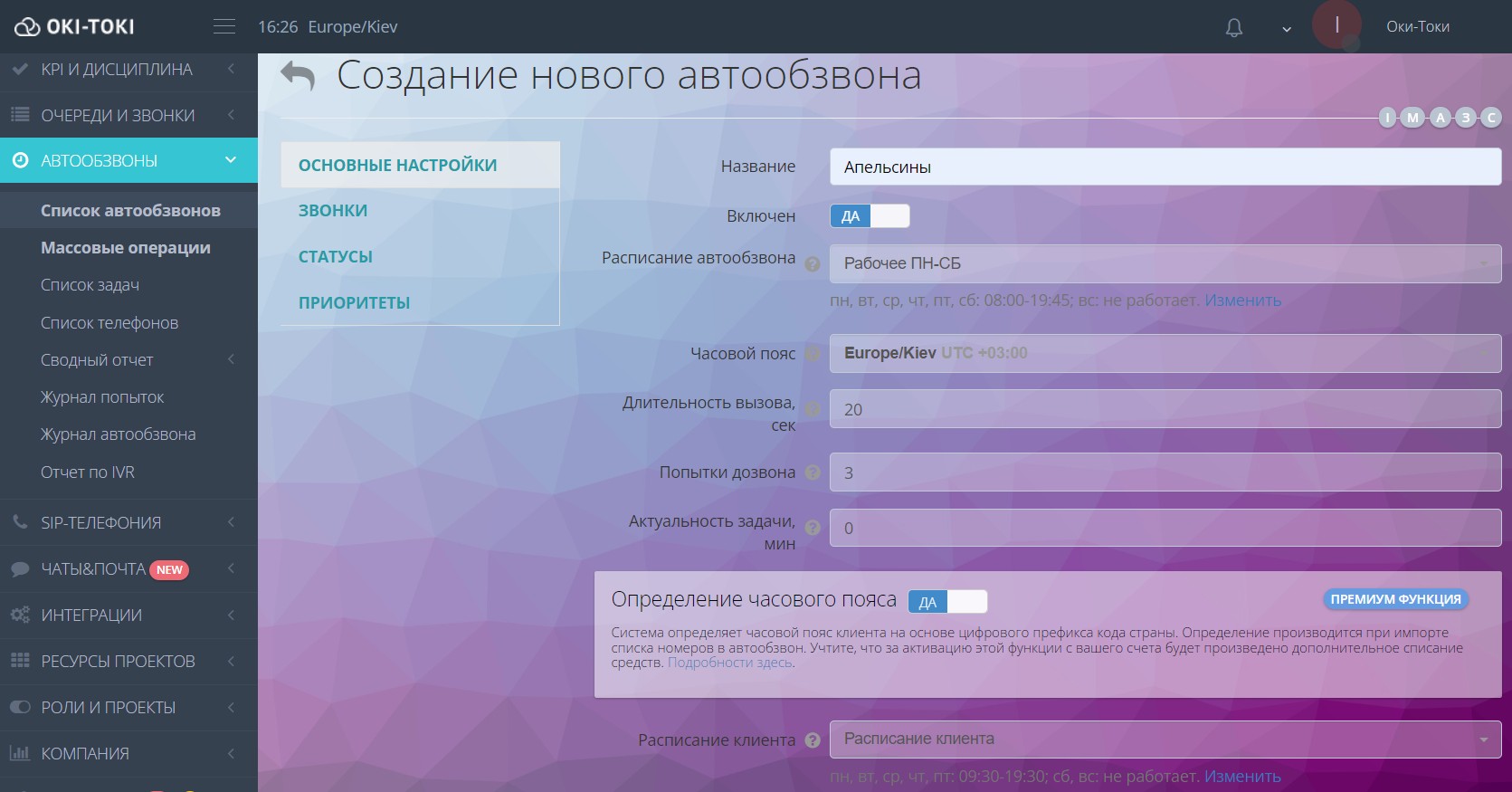
Дополнительные настройки
- Автоподтверждение: укажите длительность звонка, чтобы задача считалась успешной. Например, если разговор с операторов должен быть дольше 5 секунд;
- Черный список: список номеров, на которые запрещено звонить;
- Период: можно указать период обзвона, если есть конкретные сроки проекта. Автообзвон включится/выключится в указанное время;
- Интеграция: здесь можно указать сценарий звонка (нужен если автообзвон с IVR, отправкой SMS, автооператором и т.д.) и настроить отображение анкеты для операторов (анкета Оки-Токи или внешняя CRM).
Звонки
- Приоритет: с какой интенсивностью автообзвон будет прозванивать задачи (удобно если несколько проектов в компании и есть более приоритетные);
- Максимальное количество линий: сколько линий одновременно может использовать автообзвон. Система не сможет использовать больше линий, чем предоставлено вашим SIP-провайдером;
- Режим автообзвона: Callback mode, Progressive mode, Power dial, Predictive mode или Limitless mode.
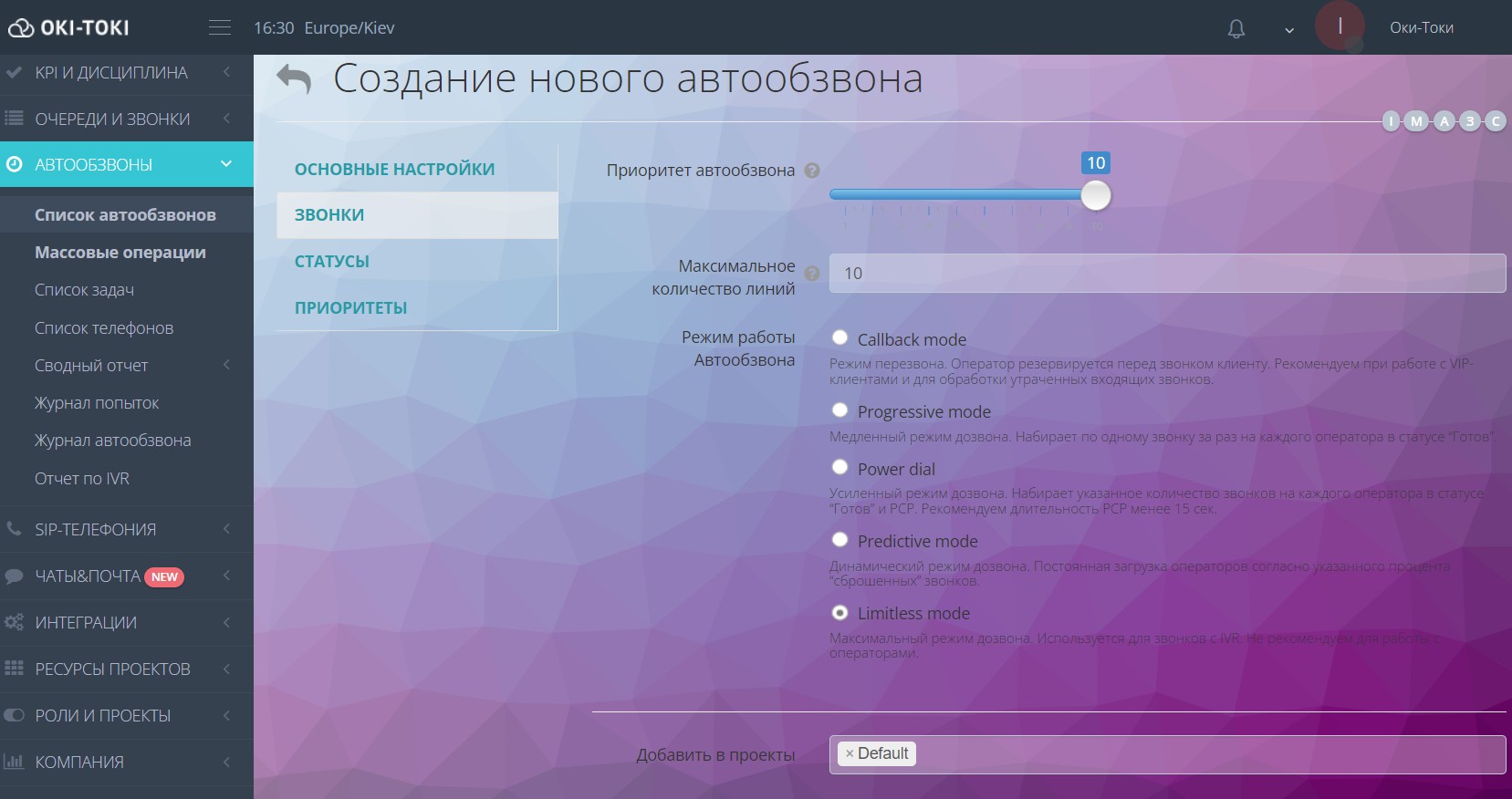
Важно! Для автообзвона без операторов подходит только режим Limitless mode — безграничный режим дозвона, который будет набирать номера в зависимости от указанного количества линий.
Подробное описание всех режимов обзвона есть в статье на блоге.
Статусы
Это раздел с настройками правил перезвона. Здесь можно установить свои правила работы автообзвона в ответ на результат звонка. Например, если абонент не возьмет трубку или для него не окажется свободного оператора можно указать интервал времени для автоматического перезвона этому клиенту повторно.
Подневные правила (Premium функция) — возможность настроить интервалы перезвона в зависимости от дней недели. Например, в будни автообзвон будет прозванивать задачи с большей интенсивностью, чем в выходные.

Приоритеты
Это меню для управления порядком прозвона задач. Порядок приоритетности выстраивается сверху вниз. Например, можно указать чтобы в первую очередь прозванивались номера дальних регионов и самые просроченные задачи.
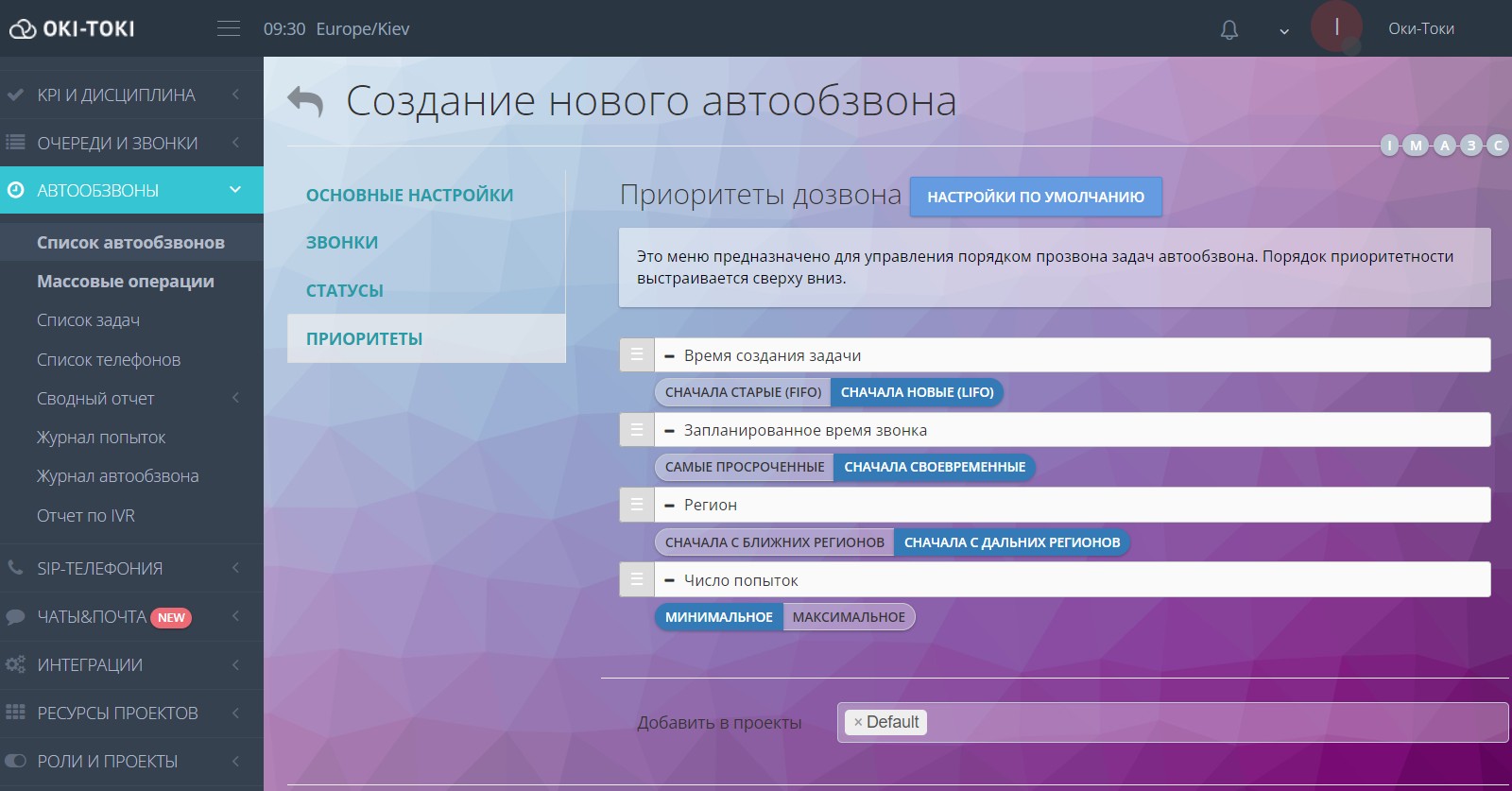
Провайдер
После всех настроек нужно подключить к автообзвону SIP-провайдера телефонии, чтобы совершать звонки. Подробные настройки SIP-провайдера описаны в статье на блоге. Когда телефония подключена — укажите нужный шлюз и префиксы номеров, в настройках автообзвона.
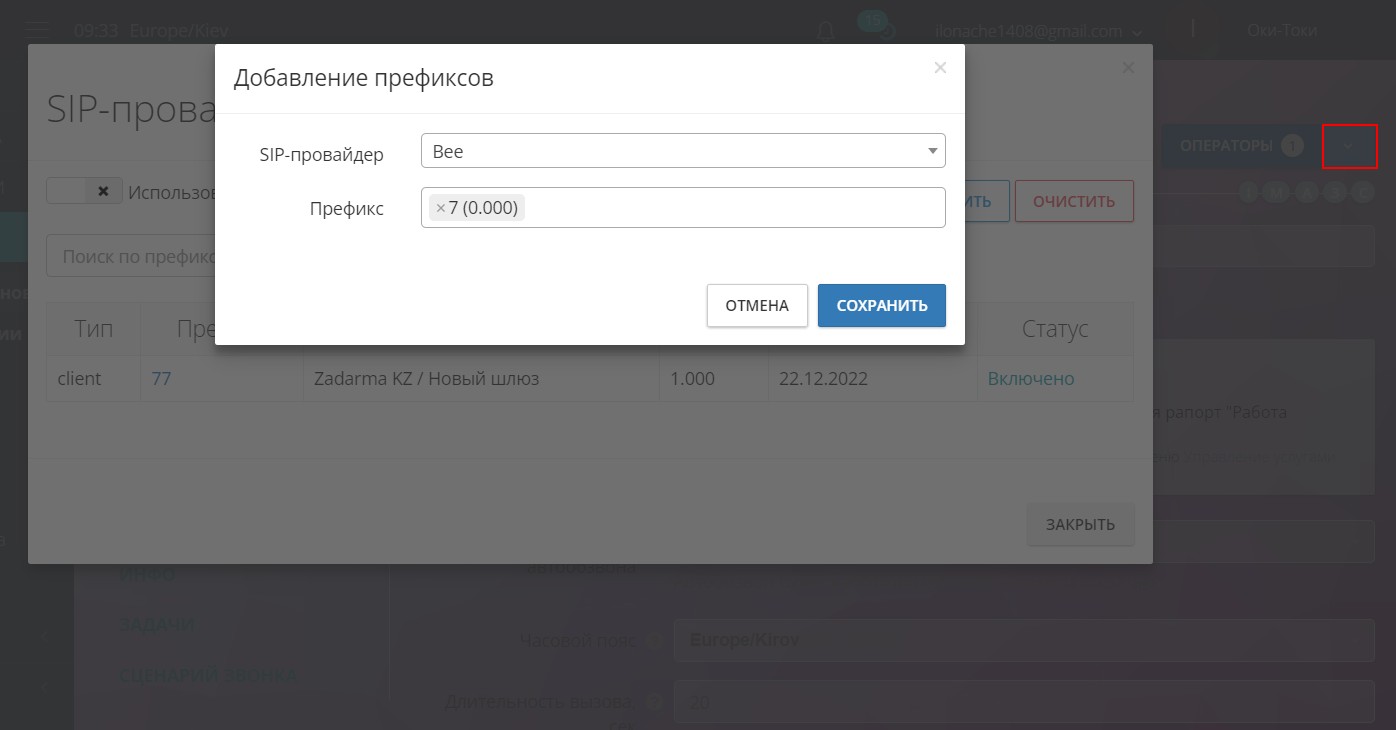
Как добавить номера в автообзвон
Чтобы настроить обзвон клиентов по базе, перейдите в раздел «Массовые операции» и выберите один из двух вариантов: импорт контактов в автообзвон или импорт в CRM.
Импорт контактов в автообзвон
Укажите нужный проект и автообзвон, скопируйте таблицу без заголовков из MS Excel или Google Sheets.
- Поле телефоны — столбец для указания номеров телефона для обзвона, может содержать несколько телефонов, разделенных запятыми;
- Время — запланированное время звонка. Каждой задаче, можно указать свое время в формате ДД.ММ.ГГГГ ЧЧ:ММ. Звонки будут совершаться по часовому поясу автообзвона;
- Оператор — чтобы закрепить за конкретными задачами нужных операторов, укажите email пользователя. Подходит только для автообзвона в режиме Callback.
Важно! Обратите внимание, что поля при импорте должны быть сопоставимы с полями в Оки-Токи.
Импорт контактов в CRM
Это похоже на загрузку номеров в автообзвон, но импорт в CRM используется если операторы во время звонка заполняют анкеты и им нужно чтобы в полях контакта отображалась информация, например ФИО клиента, название компании, город и т.д. Поэтому при импорте загружаются поля с данными, которые оператор увидит при звонке.
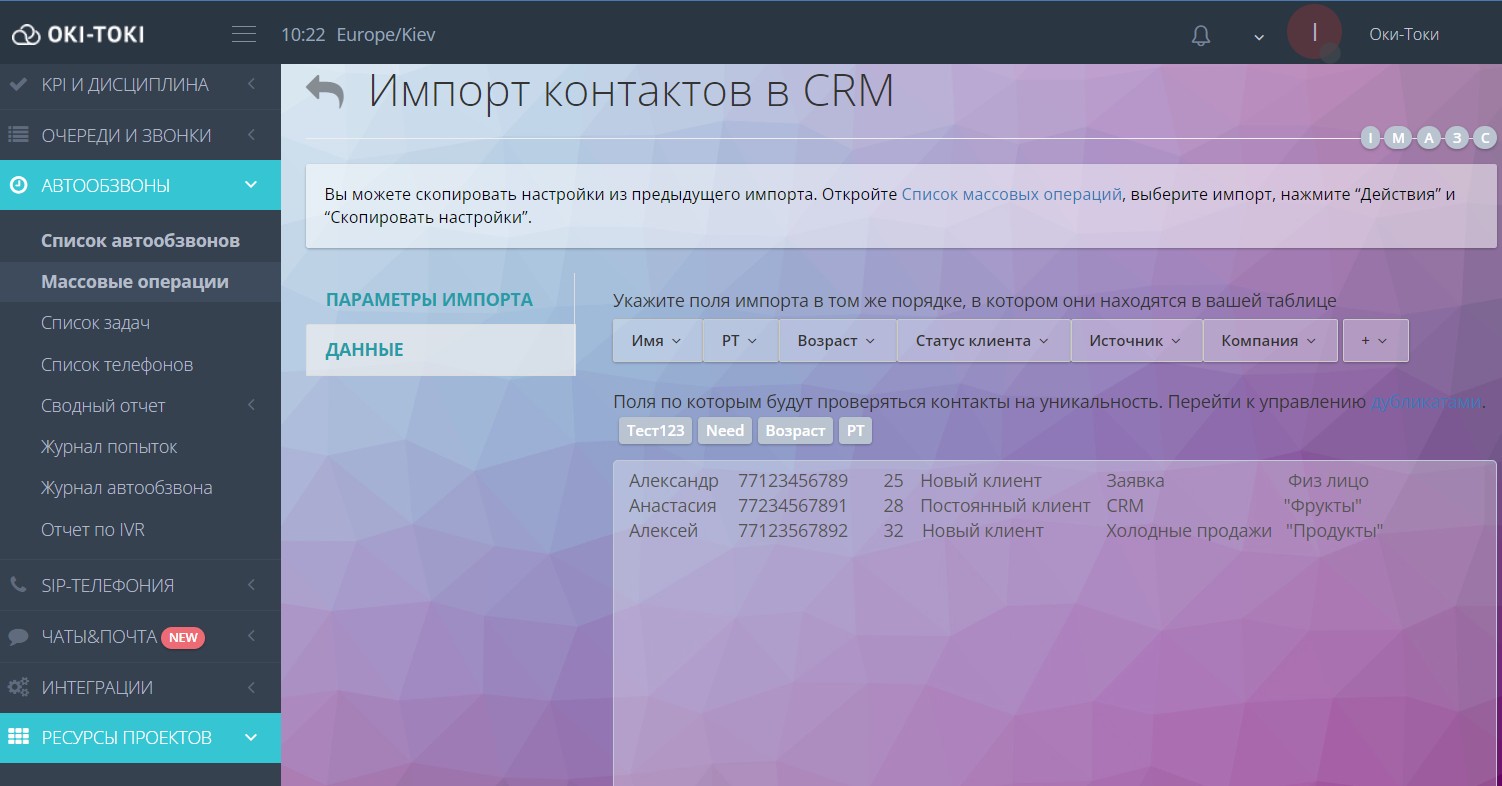
Как настроить обзвон базы клиентов с использованием CRM читайте в статье.
Важно! Перед запуском автообзвона с большой базой контактов проведите тестирование, чтобы убедиться, что все работает корректно. Загрузите несколько номеров, чтобы проверить, что все настройки выполнены правильно и телефония активна. Прослушайте пробный звонок и проверьте правильность воспроизведения сообщения.
Как настроить автообзвон клиентов роботом
Если нужно обзвонить базу номеров без операторов — подойдет сценарий звонка с голосовыми сообщениями или роботами:
- Сообщение — проигрывание записанного звукового сообщения, используется для информирования клиента;
- Сказать фразу (Premium функция) — синтез голосового сообщения при помощи облачных сервисов. Можно использовать переменные для составления предложений. Синтез до 1000 символов бесплатно;
- Автооператор — голосовой робот, ведущий разговор по сценарию диалога. С помощью синтеза речи, он воспроизводит вопросы по сценарию, а благодаря системе распознавания речи — воспринимает ответ;
- IVR (Интерактивное Голосовое Меню) — кубик сценария звонка, с помощью которого можно выстроить цепочку диалога, создав примитивного виртуального оператора. IVR сообщает простую информацию и следует сценарию звонка, распознавая ответы клиентов или DTMF- нажатия.
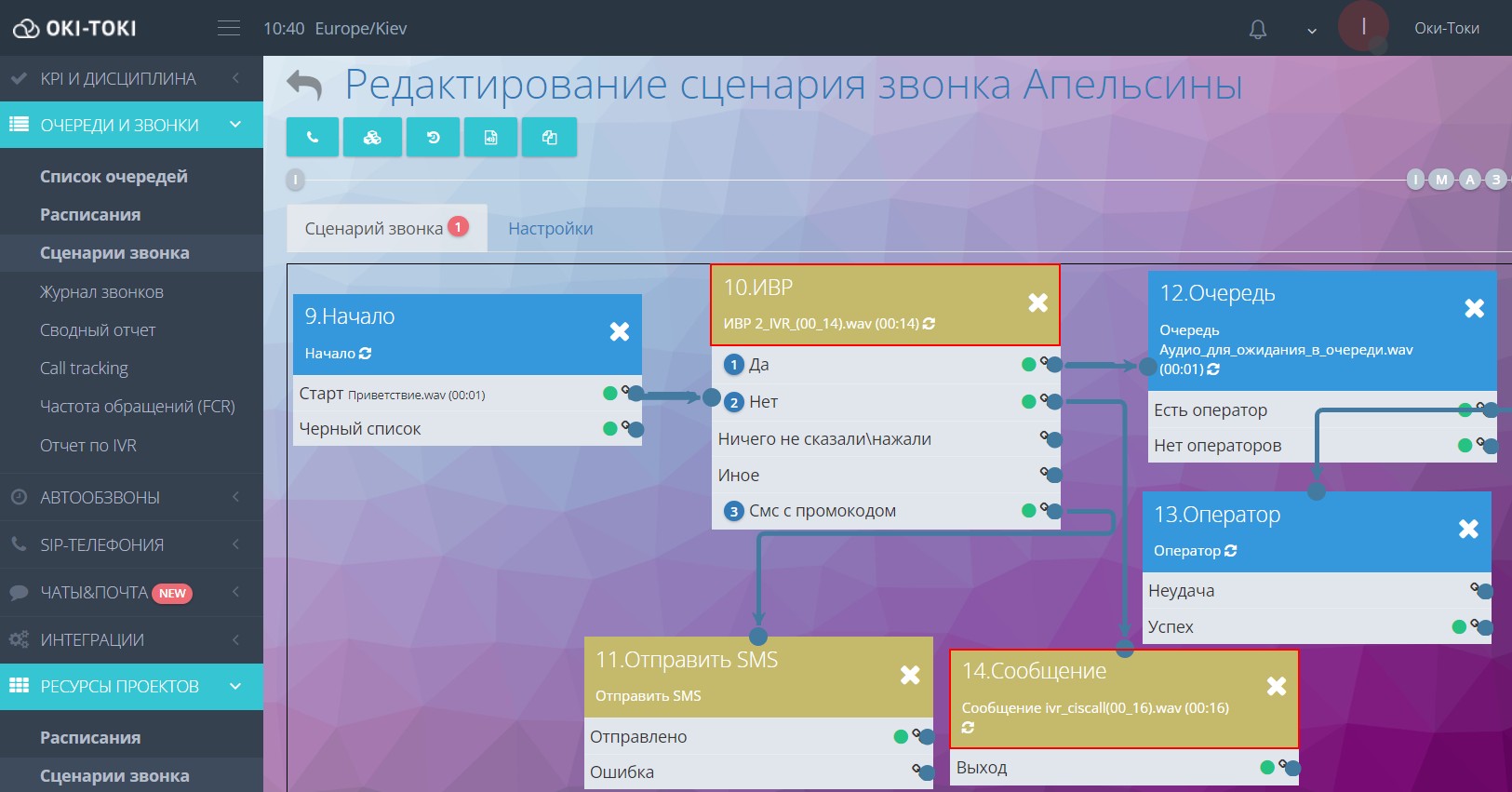
Важно! Для прозвона базы номеров роботом в настройках автообзвона не забудьте выбрать режим Limitless mode, чтобы он запустился без операторов.
Отчетность
В Оки-Токи много полезных отчетов для мониторинга работы автообзвона:
- Журнал автообзвона — отображает изменение статусов автообзвона, позволяет понять его работу и найти причину остановки. Например, можно узнать сколько времени операторов не было на линии, когда автообзвон остановился из-за неисправности телефонии и т.д.
- Список задач — отчет для анализа обработанных и ожидающих обработку задач. Он создан, чтобы дать ответ на вопросы: “Как появилась эта задача”, “Сколько звонков по ней совершено”, “Когда была запланирована и обработана”, “Какой имеет статус” и т.д.
Подробнее про “Список задач” можно почитать в отдельной статье Отчет по обзвону.
- Список телефонов отображает номера задач и телефоны клиентов, когда задача добавлена, запланирована и обработана, количество попыток, результат обзвона и ID звонка;
- Сводный отчет по задачам — показывает количество задач автообзвона, разделенных по статусам: в очереди, успех, неудача и отмененные. Задачи могут быть сгруппированы по дате добавления или по дате обработки;
- Сводный отчет по телефонам — количество номеров в автообзвоне, сгруппированных по статусам;
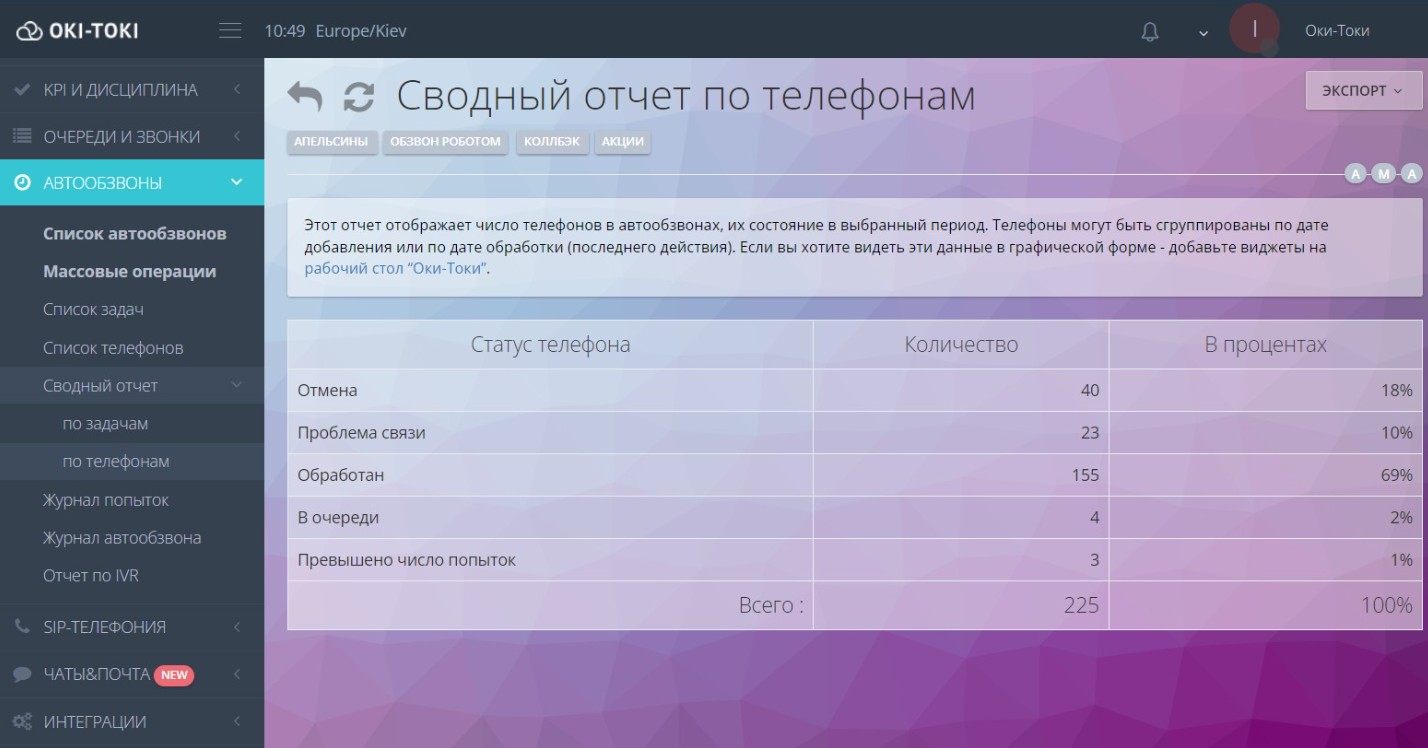
- Журнал попыток отображает все попытки выбранного автообзвона за указанный период с детализацией результата: номер задачи, телефоны, ID звонков, количество попыток и результат;
- Отчет по IVR — это данные по частоте встречаемости ответов в IVR. Данные могут быть объединены (сгруппированы) по звонкам, по номерам и, традиционно, по дням и месяцам. Вы сможете собрать статистику DTMF нажатий и оценить, насколько успешно клиенты проходят через IVR-меню;
- Журнал звонков — отображает детализацию звонков за выбранный период. При составлении отчета можно выбрать конкретный автообзвон или указать все автоматические звонки. Используя фильтр, можно найти все интересующие вас звонки с заданными параметрами. По журналу можно узнать точное время звонка, оператора, на которого пришел звонок, причину недозвона, посмотреть стенограмму звонка, прослушать разговор и т.д.
Эти отчеты помогут вам понять, насколько хорошо работает автоматический обзвон, и рассмотреть основные показатели. Основываясь на этой информации, вы сможете улучшить вашу стратегию обзвона, повысить лояльность клиентов и сделать работу вашего колл-центра более эффективной.